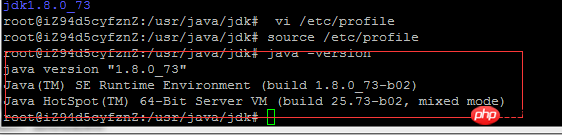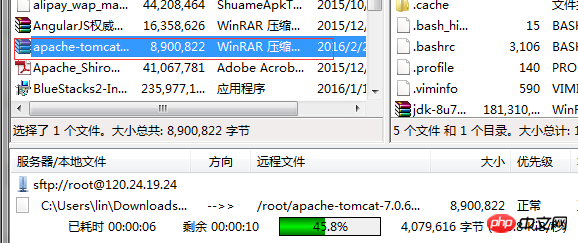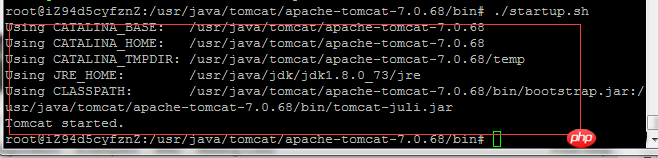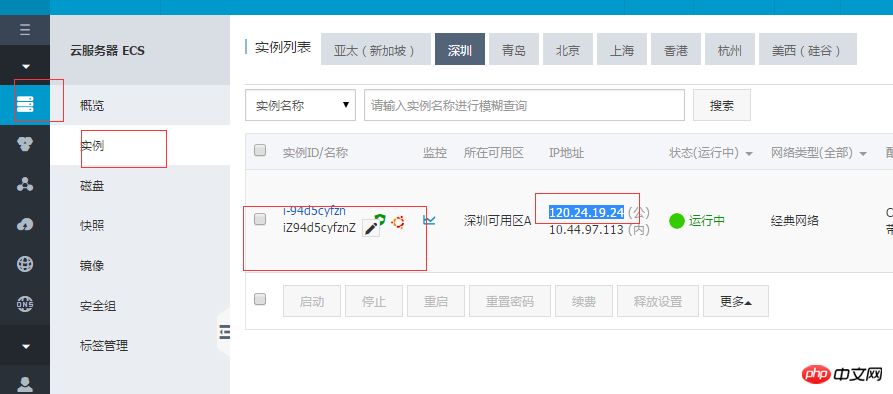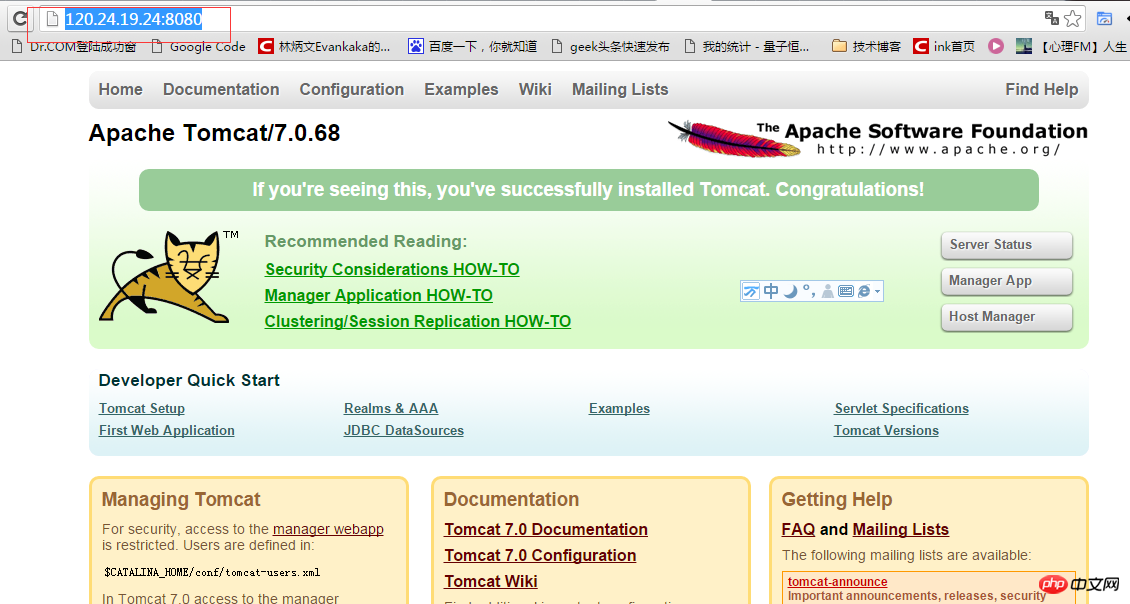So stellen Sie Java Web auf einem Cloud-Server bereit
1. Vorbereitung
1. Registrieren Sie ein Konto
Nachdem der Download abgeschlossen ist. Hier können Sie sich für eine 15-tägige kostenlose Testversion des 1-GB-Cloud-Servers ECS und eine 30-tägige kostenlose Testversion der Cloud-Datenbank RDS 5G bewerben.
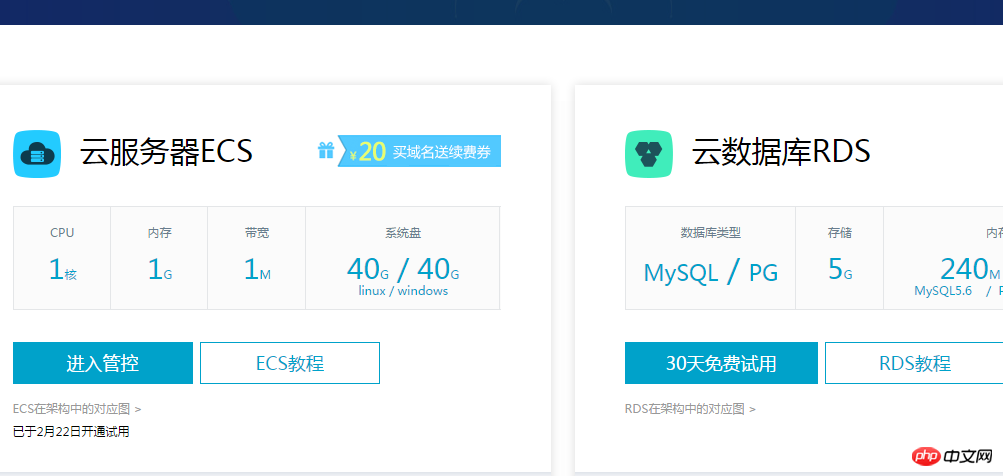
2. Laden Sie Putty und FileZlilla herunter
Der Prozess der lokalen Remote-SSH-Anmeldung beim persönlichen Alibaba Cloud-Server ist sehr einfach, daher werde ich nicht gehen Details hier
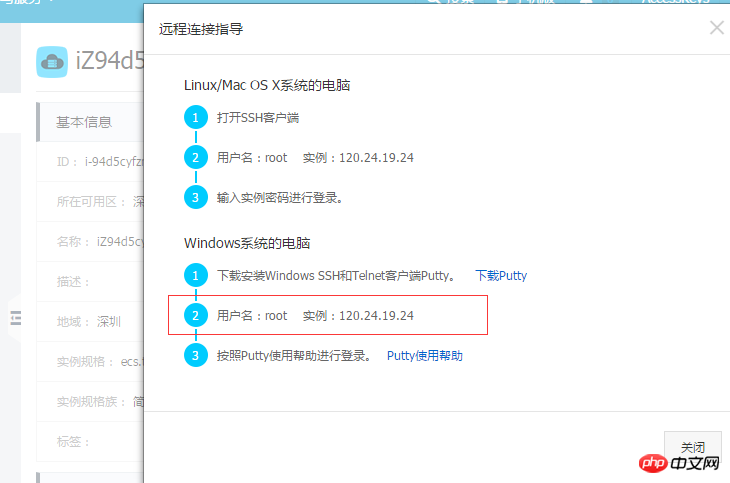
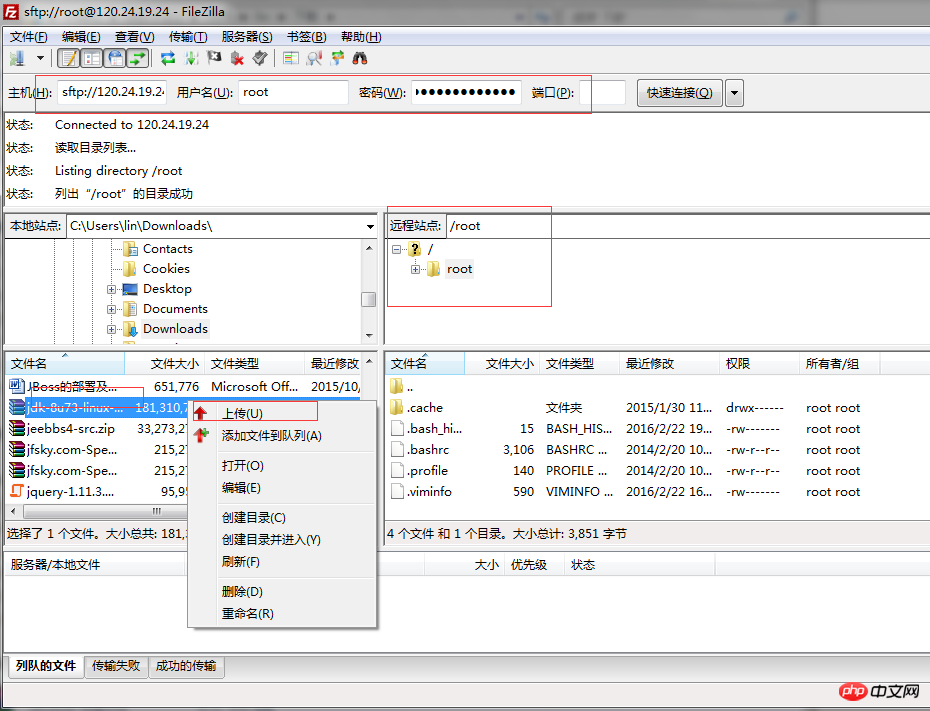
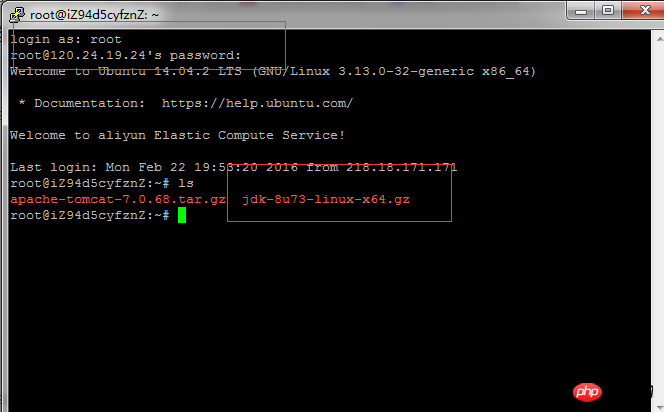
- cd usr
- mkdir java
- cd java
- mkdir jdk
- tar zxvf jdk-8u73-linux-x64.gz -C /usr/java/jdk
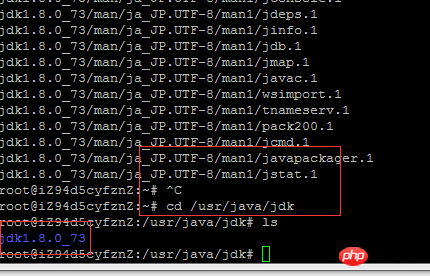
- vi /etc/profile
- gedit /etc/profile
- #set Java Environment
- export JAVA_HOME=/usr/java/jdk/jdk1.8.0_73
- export JRE_HOME=/usr/java/jdk/jdk1.8.0_73/jre
- export PATH=$JAVA_HOME/bin:$JRE_HOME/ bin:$JAVA_HOME:$PATH
Beachten Sie, dass dies in geändert wird. Das entsprechende JDK-Verzeichnis muss als Root-Benutzer geändert werden, andernfalls kann es nicht gespeichert werden
[plain]
Klartext anzeigenInstallation überprüfen:
[plain]
Klartext anzeigen-
erscheint wie folgt und zeigt an, dass die Installation erfolgreich war
3 Tomcat herunterladen, zum Download gehen, Hier verwendet der Autor Tomcat7. Laden Sie gleichzeitig Tomcat auf den lokalen Computer herunter und laden Sie das komprimierte Paket über FileZlilla auf den persönlichen Cloud-Server hoch Der Upload ist erfolgreich:

2. Installation
Hier habe ich Tomcat in /usr/java/tomcat installiert.
Ausführen
[plain]
einfache Kopie anzeigen[plain]Verzeichnis im Voraus erstellt
🎜 >
- zum Tomcat-Bin-Ordner oben:
- Öffnen
Einfache Kopie anzeigen

vi setclasspath.sh
Folgenden Inhalt hinzufügen:[plain]einfache Kopie anzeigen
Speichern Sie es. Dann zurück zum Bin-Verzeichnis:[plain ]erscheint als folgt, was anzeigt, dass die Installation erfolgreich war- Einfache Kopie anzeigen
- ./startup.sh
Oder greifen Sie extern direkt über den Port zu, überprüfen Sie zunächst die externe IP Ihres Server Nach der Bestätigung Port 8080 für den Zugriff hinzufügen:
Nach der Bestätigung Port 8080 für den Zugriff hinzufügen:- 1. Kriegspaket-Upload
Dies ist ein lokal gepacktes Kriegspaket,
Hier verwende ich direkt das zuvor gepacktes Kriegspaket Kriegspaket, öffnen Sie FileZilla und wählen Sie dann
Beachten Sie, dass der persönliche Cloud-Server die richtige Adresse auswählen muss, andernfalls müssen Sie hier cp ausführen. Denken Sie daran, das Kriegspaket unter Webapps unter Tomcat
 2 abzulegen. Öffnen Sie dann den Browser und geben Sie
2 abzulegen. Öffnen Sie dann den Browser und geben Siehttp://120.24.19.24:8080 /JavaHelloWorld ein -0.0.1-SNAPSHOT/
Es wurde festgestellt, dass es zugänglich ist!

Natürlich können Sie auch auf den Cloud-Server gehen, um das Kriegspaket anzusehen:

Zugriff auf die Beispiel für diesen Artikel: http:// 120.24.19.24:8080/JavaHelloWorld-0.0.1-SNAPSHOT/ (wird erst ab 2016.3.9 mehr verfügbar sein)
Das obige ist der detaillierte Inhalt vonSo stellen Sie Java Web auf einem Cloud-Server bereit. Für weitere Informationen folgen Sie bitte anderen verwandten Artikeln auf der PHP chinesischen Website!

Heiße KI -Werkzeuge

Undresser.AI Undress
KI-gestützte App zum Erstellen realistischer Aktfotos

AI Clothes Remover
Online-KI-Tool zum Entfernen von Kleidung aus Fotos.

Undress AI Tool
Ausziehbilder kostenlos

Clothoff.io
KI-Kleiderentferner

Video Face Swap
Tauschen Sie Gesichter in jedem Video mühelos mit unserem völlig kostenlosen KI-Gesichtstausch-Tool aus!

Heißer Artikel

Heiße Werkzeuge

Notepad++7.3.1
Einfach zu bedienender und kostenloser Code-Editor

SublimeText3 chinesische Version
Chinesische Version, sehr einfach zu bedienen

Senden Sie Studio 13.0.1
Leistungsstarke integrierte PHP-Entwicklungsumgebung

Dreamweaver CS6
Visuelle Webentwicklungstools

SublimeText3 Mac-Version
Codebearbeitungssoftware auf Gottesniveau (SublimeText3)

Heiße Themen
 1393
1393
 52
52
 1207
1207
 24
24
 Perfekte Zahl in Java
Aug 30, 2024 pm 04:28 PM
Perfekte Zahl in Java
Aug 30, 2024 pm 04:28 PM
Leitfaden zur perfekten Zahl in Java. Hier besprechen wir die Definition, Wie prüft man die perfekte Zahl in Java?, Beispiele mit Code-Implementierung.
 Weka in Java
Aug 30, 2024 pm 04:28 PM
Weka in Java
Aug 30, 2024 pm 04:28 PM
Leitfaden für Weka in Java. Hier besprechen wir die Einführung, die Verwendung von Weka Java, die Art der Plattform und die Vorteile anhand von Beispielen.
 Smith-Nummer in Java
Aug 30, 2024 pm 04:28 PM
Smith-Nummer in Java
Aug 30, 2024 pm 04:28 PM
Leitfaden zur Smith-Zahl in Java. Hier besprechen wir die Definition: Wie überprüft man die Smith-Nummer in Java? Beispiel mit Code-Implementierung.
 Fragen zum Java Spring-Interview
Aug 30, 2024 pm 04:29 PM
Fragen zum Java Spring-Interview
Aug 30, 2024 pm 04:29 PM
In diesem Artikel haben wir die am häufigsten gestellten Fragen zu Java Spring-Interviews mit ihren detaillierten Antworten zusammengestellt. Damit Sie das Interview knacken können.
 Brechen oder aus Java 8 Stream foreach zurückkehren?
Feb 07, 2025 pm 12:09 PM
Brechen oder aus Java 8 Stream foreach zurückkehren?
Feb 07, 2025 pm 12:09 PM
Java 8 führt die Stream -API ein und bietet eine leistungsstarke und ausdrucksstarke Möglichkeit, Datensammlungen zu verarbeiten. Eine häufige Frage bei der Verwendung von Stream lautet jedoch: Wie kann man von einem Foreach -Betrieb brechen oder zurückkehren? Herkömmliche Schleifen ermöglichen eine frühzeitige Unterbrechung oder Rückkehr, aber die Stream's foreach -Methode unterstützt diese Methode nicht direkt. In diesem Artikel werden die Gründe erläutert und alternative Methoden zur Implementierung vorzeitiger Beendigung in Strahlverarbeitungssystemen erforscht. Weitere Lektüre: Java Stream API -Verbesserungen Stream foreach verstehen Die Foreach -Methode ist ein Terminalbetrieb, der einen Vorgang für jedes Element im Stream ausführt. Seine Designabsicht ist
 Zeitstempel für Datum in Java
Aug 30, 2024 pm 04:28 PM
Zeitstempel für Datum in Java
Aug 30, 2024 pm 04:28 PM
Anleitung zum TimeStamp to Date in Java. Hier diskutieren wir auch die Einführung und wie man Zeitstempel in Java in ein Datum konvertiert, zusammen mit Beispielen.
 Java -Programm, um das Kapselvolumen zu finden
Feb 07, 2025 am 11:37 AM
Java -Programm, um das Kapselvolumen zu finden
Feb 07, 2025 am 11:37 AM
Kapseln sind dreidimensionale geometrische Figuren, die aus einem Zylinder und einer Hemisphäre an beiden Enden bestehen. Das Volumen der Kapsel kann berechnet werden, indem das Volumen des Zylinders und das Volumen der Hemisphäre an beiden Enden hinzugefügt werden. In diesem Tutorial wird erörtert, wie das Volumen einer bestimmten Kapsel in Java mit verschiedenen Methoden berechnet wird. Kapselvolumenformel Die Formel für das Kapselvolumen lautet wie folgt: Kapselvolumen = zylindrisches Volumenvolumen Zwei Hemisphäre Volumen In, R: Der Radius der Hemisphäre. H: Die Höhe des Zylinders (ohne die Hemisphäre). Beispiel 1 eingeben Radius = 5 Einheiten Höhe = 10 Einheiten Ausgabe Volumen = 1570,8 Kubikeinheiten erklären Berechnen Sie das Volumen mithilfe der Formel: Volumen = π × R2 × H (4
 Gestalten Sie die Zukunft: Java-Programmierung für absolute Anfänger
Oct 13, 2024 pm 01:32 PM
Gestalten Sie die Zukunft: Java-Programmierung für absolute Anfänger
Oct 13, 2024 pm 01:32 PM
Java ist eine beliebte Programmiersprache, die sowohl von Anfängern als auch von erfahrenen Entwicklern erlernt werden kann. Dieses Tutorial beginnt mit grundlegenden Konzepten und geht dann weiter zu fortgeschrittenen Themen. Nach der Installation des Java Development Kit können Sie das Programmieren üben, indem Sie ein einfaches „Hello, World!“-Programm erstellen. Nachdem Sie den Code verstanden haben, verwenden Sie die Eingabeaufforderung, um das Programm zu kompilieren und auszuführen. Auf der Konsole wird „Hello, World!“ ausgegeben. Mit dem Erlernen von Java beginnt Ihre Programmierreise, und wenn Sie Ihre Kenntnisse vertiefen, können Sie komplexere Anwendungen erstellen.